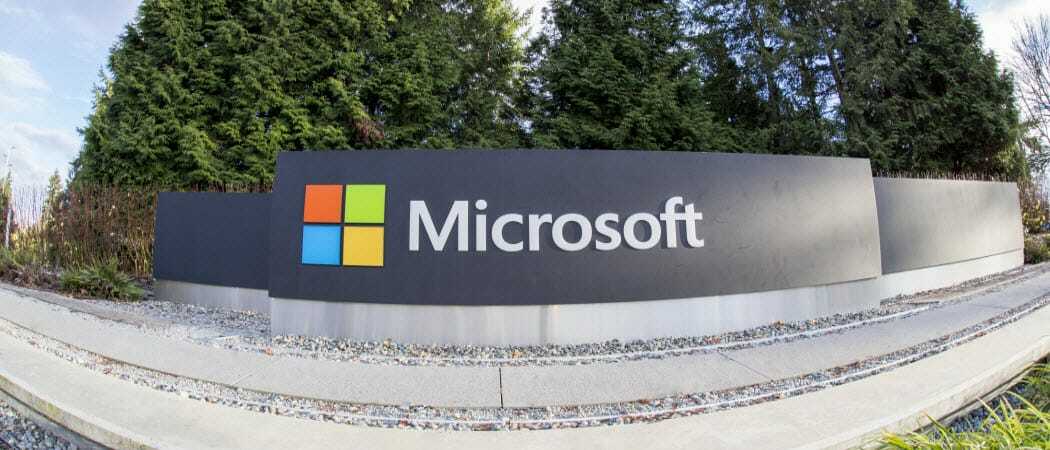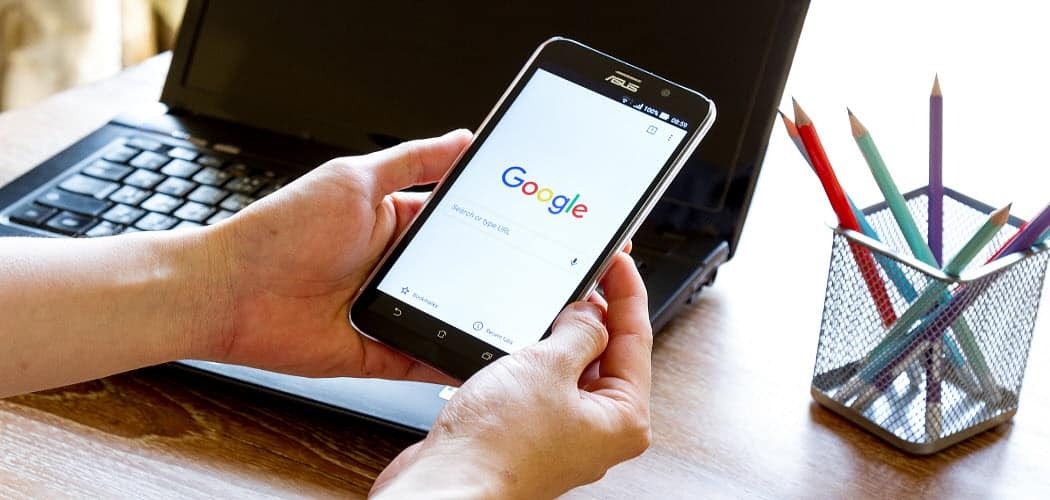Zadnje ažurirano dana

Može biti korisno omogućiti ljudima da vide vaš zaslon dok upućujete videopoziv. Ako koristite iPhone, možete koristiti FaceTime za upravo to. Ovaj vodič objašnjava kako.
Appleov FaceTime napravio je dug put posljednjih godina. Možete upućivati grupne videopozive, FaceTime s korisnicima Androida ili Windowsa ili čak razgovarati prerušeni u T Rexa, zahvaljujući Memoji.
Još jedna vrlo korisna značajka je mogućnost dijeljenja vašeg zaslona tijekom FaceTime poziva. Izvrstan je za sve, od pokazivanja nekome fotografije tijekom vašeg poziva do razgovora s bakom do toga kako preuzeti Netflix.
Ako ste spremni iskoristiti ovu vrlo korisnu značajku, evo kako podijeliti svoj zaslon na FaceTimeu.
Kako dijeliti zaslon na FaceTimeu na iPhoneu i iPadu
Možete dijeliti svoj zaslon unutar FaceTime poziva, pod uvjetom da svi u pozivu koriste iOS ili iPadOS 15.1 ili noviji. Druge osobe u pozivu moći će vidjeti sve na vašem zaslonu osim sadržaja za koji je potrebna pretplata, posudba ili kupnja. To uključuje pretplate tijekom njihovih besplatnih probnih razdoblja.
Za ovakav sadržaj možda ćete moći koristiti značajku SharePlay.
Za dijeljenje zaslona na FaceTimeu na iPhoneu ili iPadu:
- Pokrenite FaceTime aplikacija
- Dodirnite Novi FaceTime.
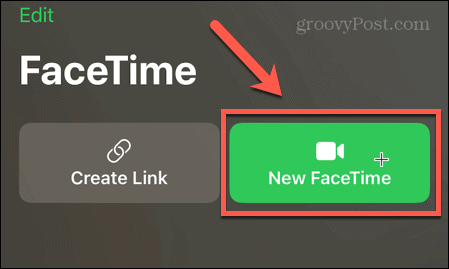
- Unesite ime kontakta, adresu e-pošte ili broj telefona ili dodirnite jedan od predloženih kontakata.
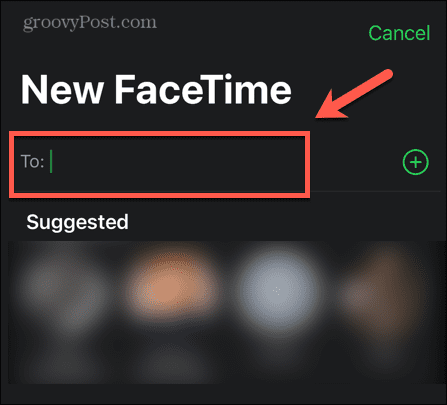
- Dodirnite FaceTime za početak poziva.
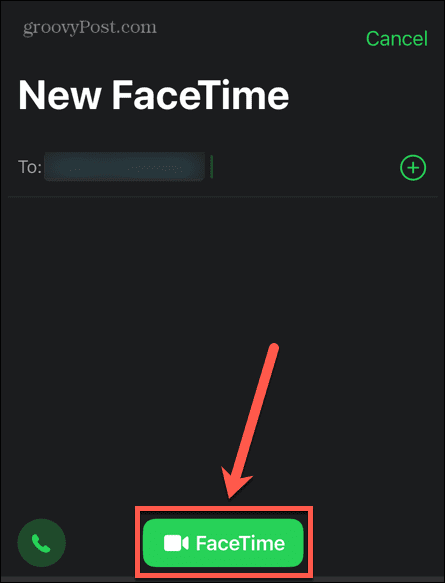
- Kada se poziv uspostavi, na vrhu zaslona dodirnite Podijelite sadržaj ikona.
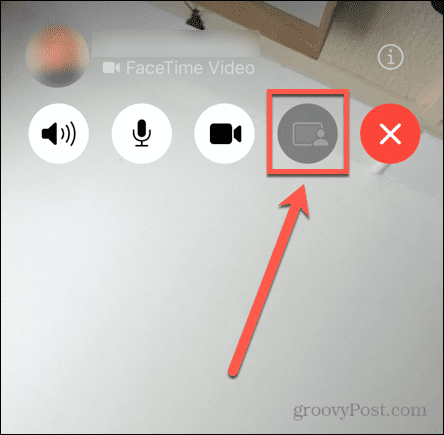
- Izaberi Dijeli moj zaslon.
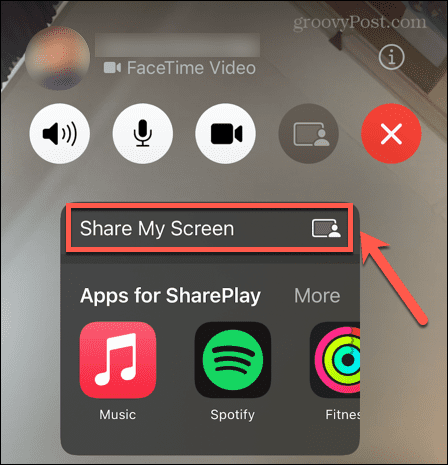
- Vaš se zaslon sada dijeli s drugim osobama u pozivu.
- Prijeđite prstom od dna zaslona prema gore da biste minimizirali prozor poziva ili se možete kretati do aplikacija ili zaslona koje želite da drugi vide.
- Vaš primatelj će moći vidjeti vaš ekran u svom FaceTime pozivu.

- Mogu dodirnuti sliku na zaslonu kako bi je vidjeli na cijelom zaslonu.
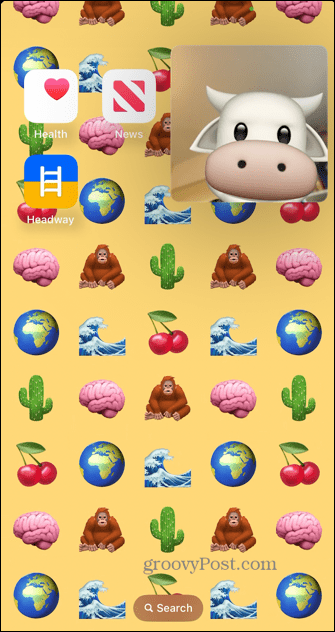
- Kada želite prestati dijeliti svoj zaslon, dodirnite prozor poziva kako biste ga povećali.
- Dodirnite Podijelite sadržaj ponovno ikonu za završetak dijeljenja zaslona.
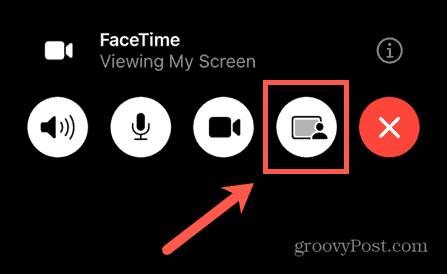
- Ako se vaša kamera zaustavi, dodirnite Fotoaparat ikonu za ponovno uključivanje.
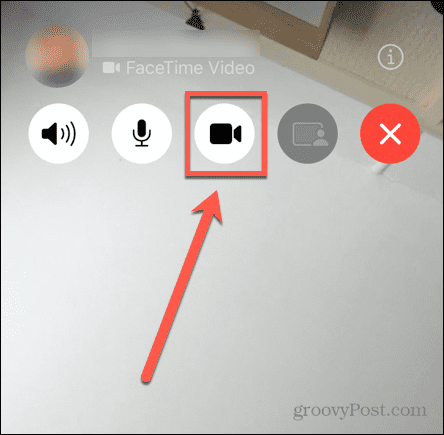
Kako dijeliti zaslon na FaceTimeu na Macu
Ako upućujete FaceTime poziv sa svog Maca, možete dijeliti cijeli zaslon pod uvjetom da koristite macOS Monterey 12.1 ili noviji, i da osobe koje zovete također koriste macOS Monterey 12.1 ili noviju verziju ili koriste iPad ili iPhone s iOS-om ili iPadom 15.1 ili kasnije.
Za dijeljenje zaslona na FaceTimeu na Macu:
- Pokrenite FaceTime aplikacija
- Klik Novi FaceTime.
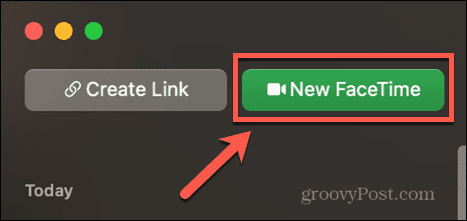
- Unesite broj telefona ili adresu e-pošte za osobu koju želite nazvati. Također možete unijeti njihovo ime ako su u vašim kontaktima.
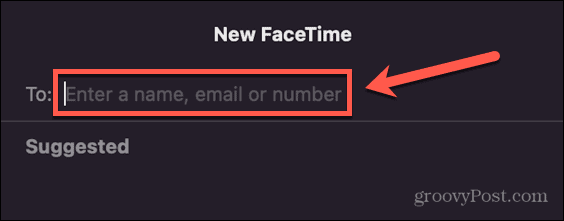
- Klik FaceTime.
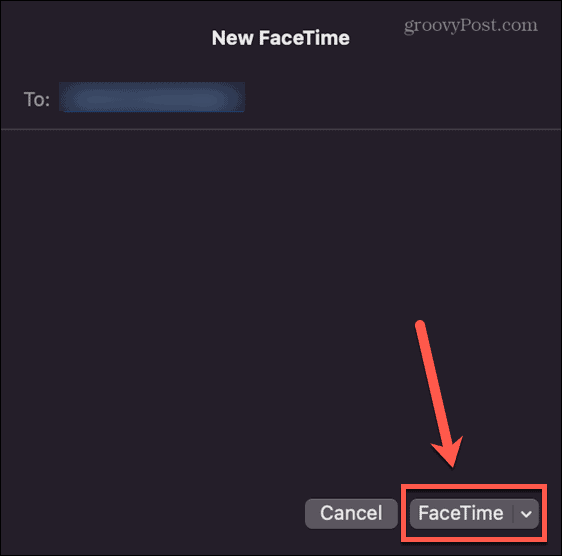
- Nakon što ste u pozivu, kliknite FaceTime ikonu na traci izbornika.
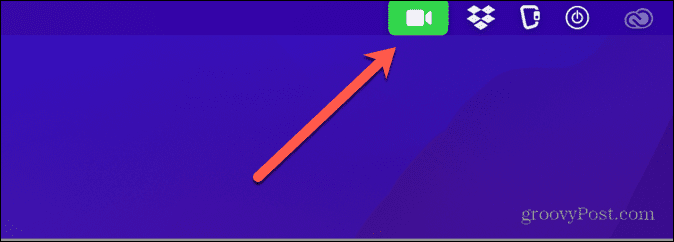
- Kliknite na Dijeljenje zaslona dugme.
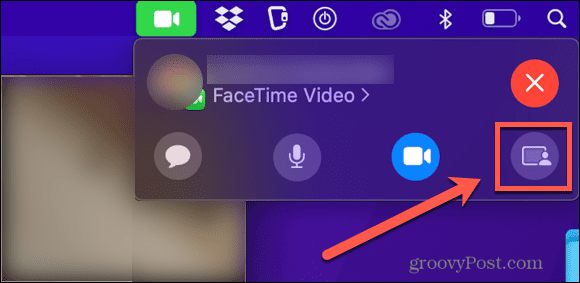
- Odaberite bilo koje Prozor za dijeljenje određenog prozora ili Zaslon za dijeljenje cijelog zaslona.
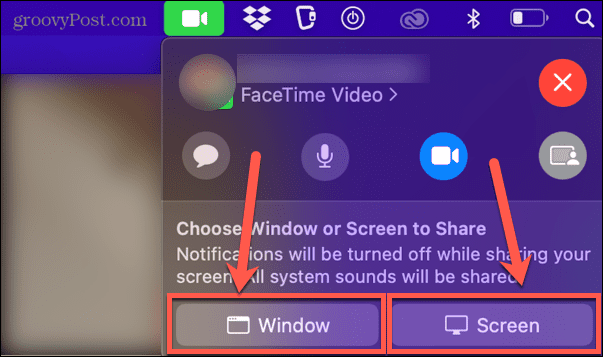
- Primatelj će sada moći vidjeti vaš ekran u svom FaceTime pozivu.
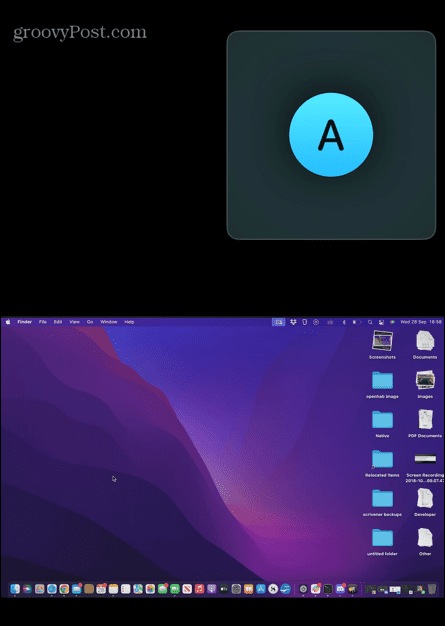
- Mogu dodirnuti sliku da bi je vidjeli kao sliku na cijelom zaslonu.
- Za prekid dijeljenja zaslona kliknite na FaceTime ikonu na traci izbornika i kliknite na Dijeljenje zaslona ikona ponovno.
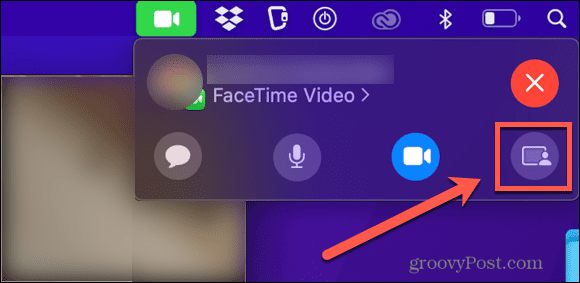
Dobijte više od FaceTimea
Naučiti kako dijeliti zaslon na FaceTimeu omogućuje vam da napravite više od običnog poziva sa svojim iPhoneom. Postoji mnogo drugih značajki FaceTime-a za koje možda niste bili svjesni.
Na primjer, jeste li znali da je moguće koristite FaceTime s korisnicima Androida i Windowsa? Također možete pošaljite pozivnicu za FaceTime chat putem interneta.
Bez obzira koristite li FaceTime na iPhoneu, iPadu ili Macu, moguće je snimajte svoje FaceTime pozive.
Kako pronaći ključ proizvoda za Windows 11
Ako trebate prenijeti ključ proizvoda za Windows 11 ili vam je samo potreban za čistu instalaciju OS-a,...
Kako očistiti Google Chrome predmemoriju, kolačiće i povijest pregledavanja
Chrome izvrsno pohranjuje vašu povijest pregledavanja, predmemoriju i kolačiće za optimizaciju rada vašeg preglednika na mreži. Njen način...
Usklađivanje cijena u trgovini: Kako doći do online cijena dok kupujete u trgovini
Kupnja u trgovini ne znači da morate platiti više cijene. Zahvaljujući jamstvu usklađenosti cijena, možete ostvariti online popuste dok kupujete u...